As opções de Ferramenta de IA para Conversar com PDF tornaram-se úteis para pesquisadores, profissionais e estudantes que desejam respostas instantâneas de PDFs sem ler todo o conteúdo. Essas ferramentas fornecem uma caixa de bate-papo baseada em IA aonde você pode fazer perguntas diretamente sobre o PDF e obter respostas imediatamente. Por exemplo, UPDF AI, uma ferramenta com tecnologia ChatGPT, permite resumir o PDF, explicar o termo específico, traduzir texto e fazer muito mais.
Em palavras simples, o bate-papo com ferramentas PDF AI tornou-o uma maneira conveniente de digerir documentos PDF extensos. Então, se você também está procurando a melhor Ferramenta de IA para Conversar com PDF, continue lendo este artigo. Este artigo se aprofundará no UPDF, a principal Ferramenta de IA para Conversar com PDF, oferecendo uma maneira perfeita de obter informações instantâneas e precisas de seus PDFs. Sinta-se à vontade para baixá-lo diretamente abaixo para uma experiência aprimorada.
Windows • macOS • iOS • Android Seguro 100%
Parte 1. O que Torna uma Ferramenta de IA para Conversar com PDF a Melhor?
Se você pesquisar no Google “Ferramenta de IA para Conversar com PDF”, você encontrará uma lista de muitas ferramentas, principalmente fornecendo serviços online. Essas ferramentas incluem principalmente uma caixa de bate-papo de IA, que permite fazer upload de PDFs e fazer perguntas on-line à IA. No entanto, existem algumas preocupações sobre o uso de ferramentas online para conversar com qualquer PDF, como segue:
- Dependência da internet
- Preocupações com privacidade e segurança de dados
- Falta de clareza sobre propriedade e uso de dados
- Funcionalidade limitada (como tamanho do PDF, páginas, número de perguntas que você pode fazer, etc.)
Como nosso objetivo é a melhor ferramenta de IA para bate-papo com PDF, abaixo está a lista de recursos que uma boa ferramenta de bate-papo com IA deve ter:
- Resultados Claros e Concisos: Deve fornecer resultados claros e concisos exatamente conforme solicitado no prompt.
- Vários Idiomas: Deve suportar vários idiomas e até traduzir conteúdo para diferentes idiomas.
- Funcionalidades Ricas em Recursos: Deve apresentar desempenho rico em recursos para atender a todas as necessidades, como resumo, tradução, explicação, reescrita, etc.
- Suporta Muitos Tipos de Arquivo: Além de PDF, ele também deve oferecer suporte a outros tipos de arquivo, como Word, Excel, PowerPoint, etc.
- Exploração de Ideias: Junto com o bate-papo com PDF, também deve auxiliar nas discussões de exploração de ideias.
- Resumo Abrangente de Gráficos: Deve resumir com eficiência gráficos simples a complexos.
- Econômico: Deve oferecer um plano gratuito, enquanto seu plano pago deve ser econômico.
Todos os recursos acima em uma Ferramenta de IA para Conversar com PDF definitivamente a tornam a melhor IA para conversar com PDF. Então, como obter todos esses recursos em uma ferramenta? É aqui que a UPDF AI entra em ação.
Parte 2. A melhor Ferramenta de IA que Analisa e Responde Perguntas Instantaneamente de PDFs: UPDF
O UPDF AI é um assistente de IA mais inteligente e com tecnologia ChatGPT para conversar com PDFs. Ele foi projetado para analisar minuciosamente o conteúdo e os gráficos do PDF e, em seguida, capacitar os usuários a fazer qualquer tipo de pergunta. Quer o PDF tenha mais de 100 páginas, seja de tamanho grande ou inclua gráficos complexos, o UPDF AI ainda pode fornecer respostas precisas às perguntas instantaneamente com sua caixa de bate-papo semelhante ao ChatGPT.
Com o UPDF AI, você obtém modos duplos de bate-papo, ou seja, pergunte ao PDF e Chat. O Modo Pergunte ao PDF destina-se a conversar com qualquer PDF online. Ele analisa o PDF e pode responder perguntas, fornecer um resumo completo, explicar conceitos difíceis e até traduzir textos seletivos para diferentes idiomas (os idiomas suportados incluem inglês, alemão, chinês, japonês, finlandês, dinamarquês, urdu, hindi, espanhol, francês e mais). O modo Bate-papo permite que você converse com o assistente de IA sobre outros tópicos fora do PDF. Também permite resumir, traduzir e explicar qualquer tipo de texto. Você pode baixar e experimentar agora mesmo.
Windows • macOS • iOS • Android Seguro 100%
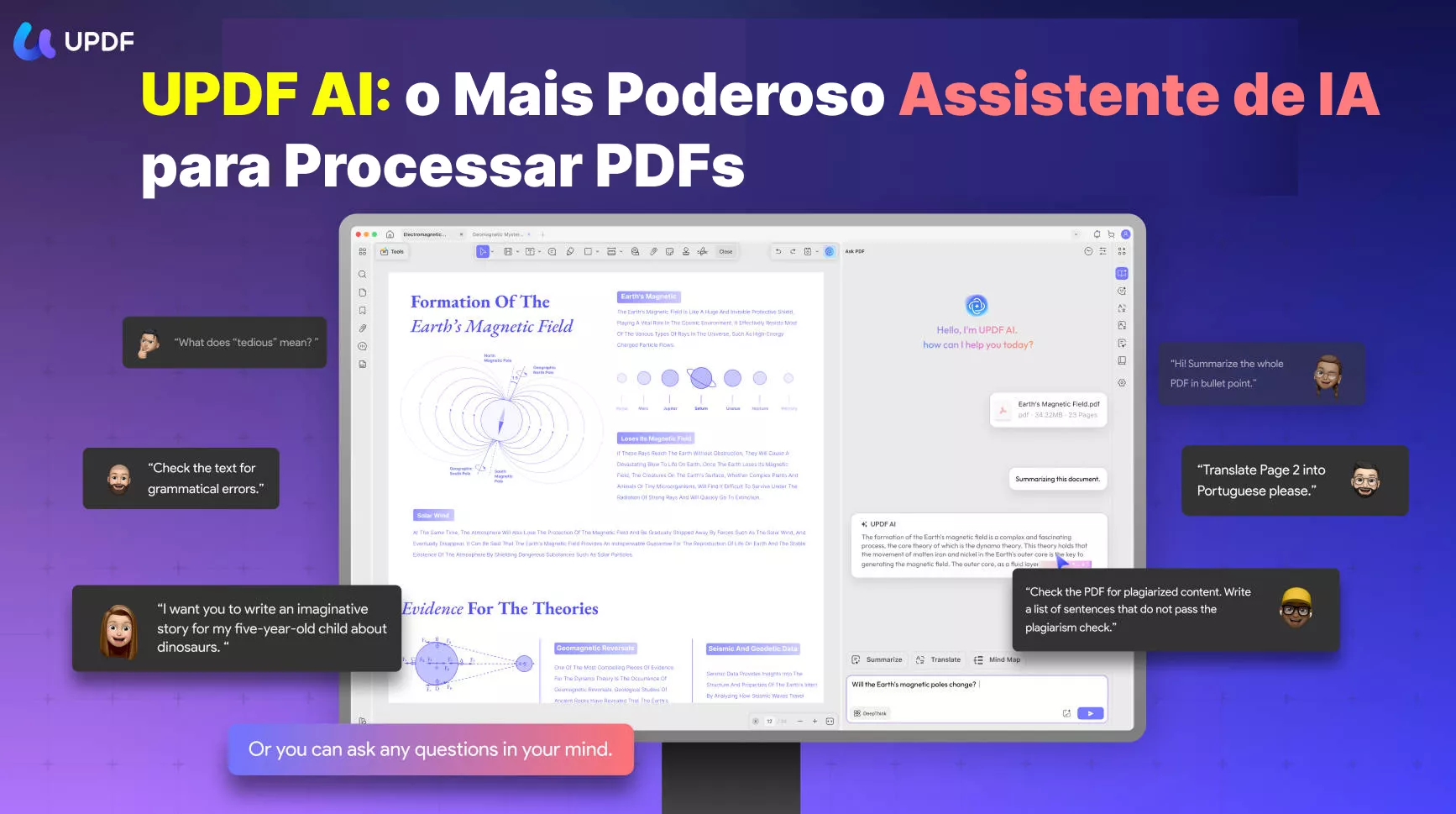
Os outros recursos principais do UPDF AI são os seguintes:
- Resultados Instantâneos e Concisos: Sempre fornece respostas instantâneas, precisas e concisas às perguntas. Se você deseja a resposta em parágrafo, marcador ou lista, ela é entregue de acordo.
- Conveniente: Sua interface é fácil de usar, pois você pode ler e conversar em PDFs ao mesmo tempo.
- Seleção Direta de Texto: Permite selecionar o texto do documento e resumir/traduzir/explicar diretamente o texto.
- Suporta Vários Formatos: Além do PDF, ele também pode conversar com formatos de arquivo Word, Excel, PowerPoint, Visio e imagem. Seu recurso “Criar” pode converter esses formatos para PDF e depois permitir análise e bate-papo.
- Compatibilidade: É compatível com sistemas Windows, Mac, iOS e Android.
- Vários Idiomas: Pode ler e traduzir para vários idiomas, incluindo inglês, alemão, russo, italiano, japonês, chinês e muitos mais.
- Geração de Ideias e Brainstorming: Ajuda na geração de ideias ou brainstorming com conversas humanas.
- Econômico: Oferece um plano gratuito que lhe permite conversar com PDFs de 100 páginas, enquanto a sua versão paga está acessível por apenas R$441,00/ por ano (cerca de R$55 por mês).
- Armazenamento em Nuvem: Fornece armazenamento em nuvem dedicado para armazenar e compartilhar documentos com outras pessoas.
Resumindo, UPDF AI é realmente uma Ferramenta de IA para Conversar com PDF melhor e mais rica em recursos. Os passos abaixo fornecem uma ideia de como é fácil usar UPDF AI:
2.1 Usando UPDF AI em computadores
Passo 1. Baixe e execute o UPDF no seu computador e abra um arquivo PDF. Em seguida, clique no ícone "UPDF AI" no canto superior direito para abrir a janela de bate-papo do AI.
Windows • macOS • iOS • Android Seguro 100%
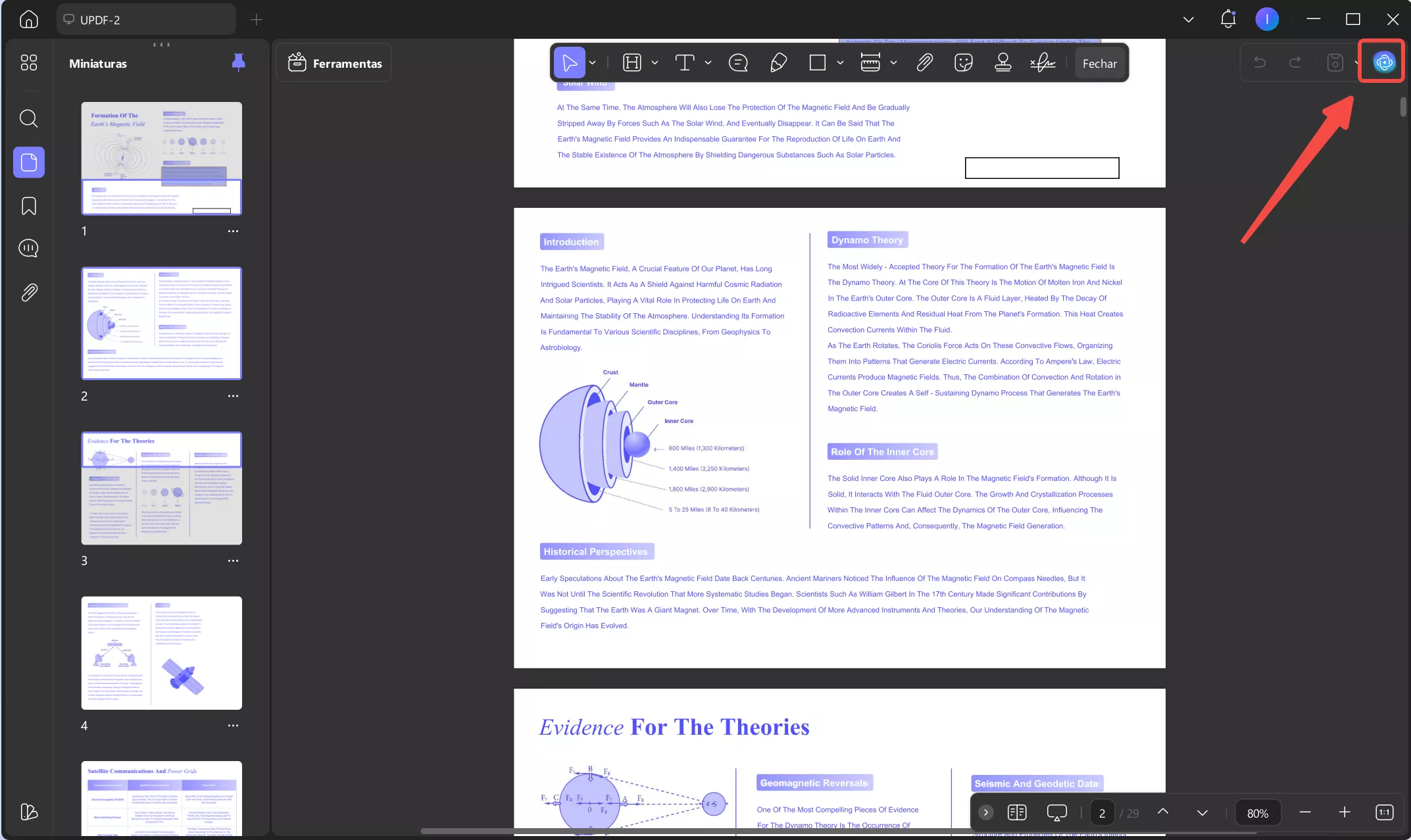
Passo 2. Acesse a opção "Pedir PDF" e clique em "Conversar com PDF" para fazer o upload e deixar a IA analisar o documento. Após a conclusão, será gerado automaticamente um resumo de todo o PDF.
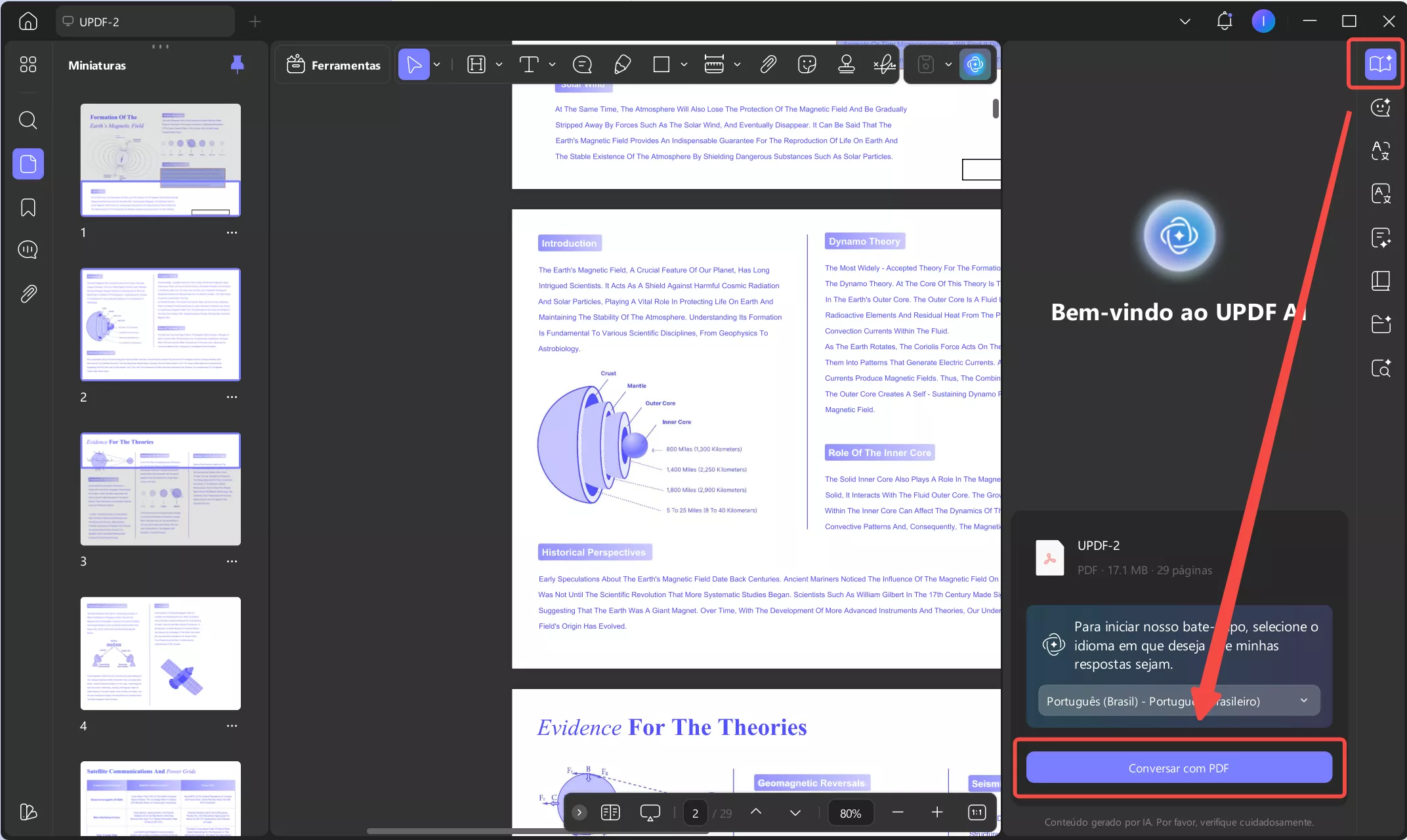
Passo 3. Agora comece a fazer perguntas no PDF. Por exemplo, se você quiser explicar um texto específico no PDF, copie esse texto e digite "Explique isto: [colar texto]" na caixa de bate-papo.
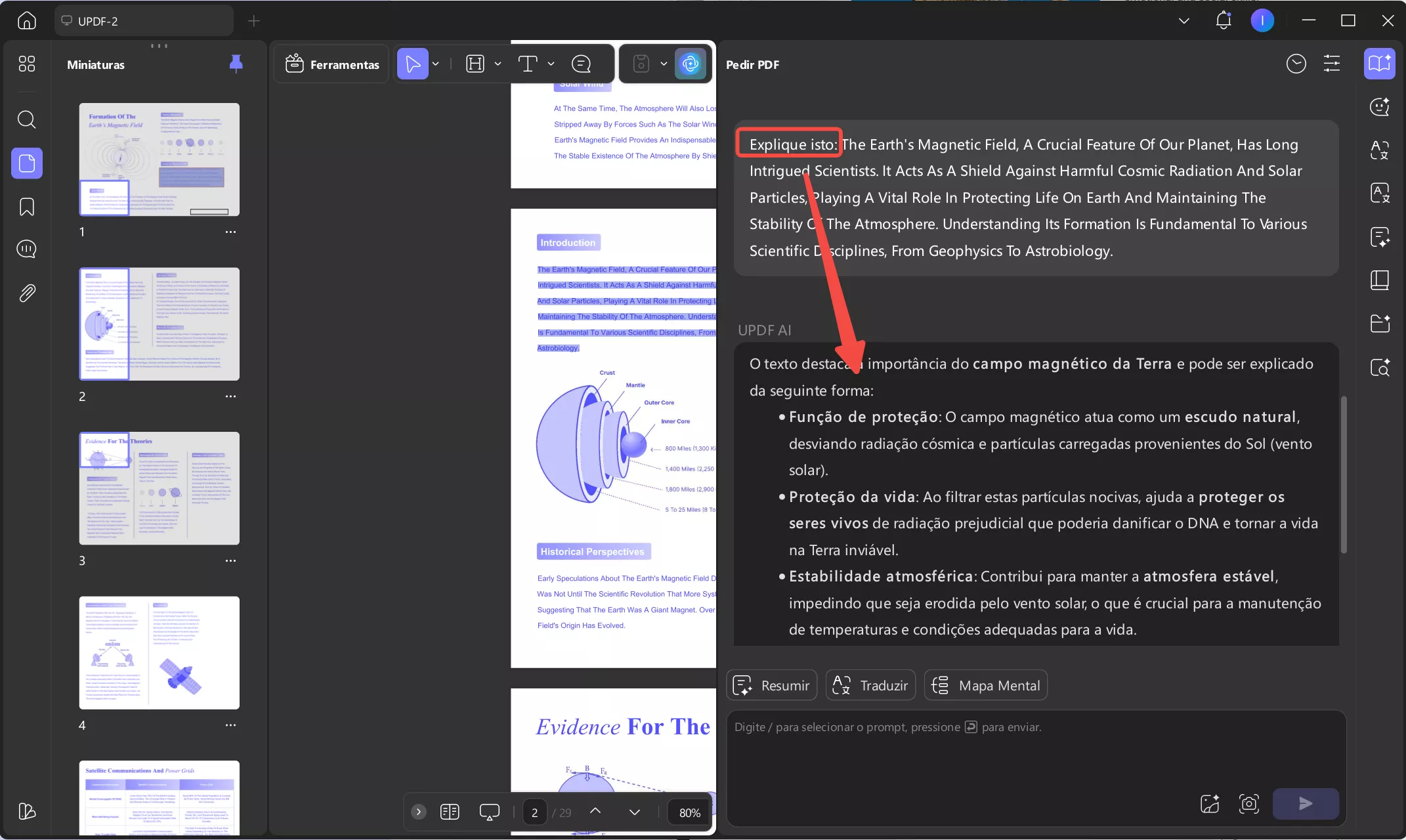
Passo 4. Para falar sobre qualquer assunto fora do PDF, vá até a opção “Bate-papo” e comece a tirar dúvidas. Por exemplo, se você quiser saber quais são as principais causas do desmatamento, digite o texto na caixa de chat e obtenha a resposta na hora.
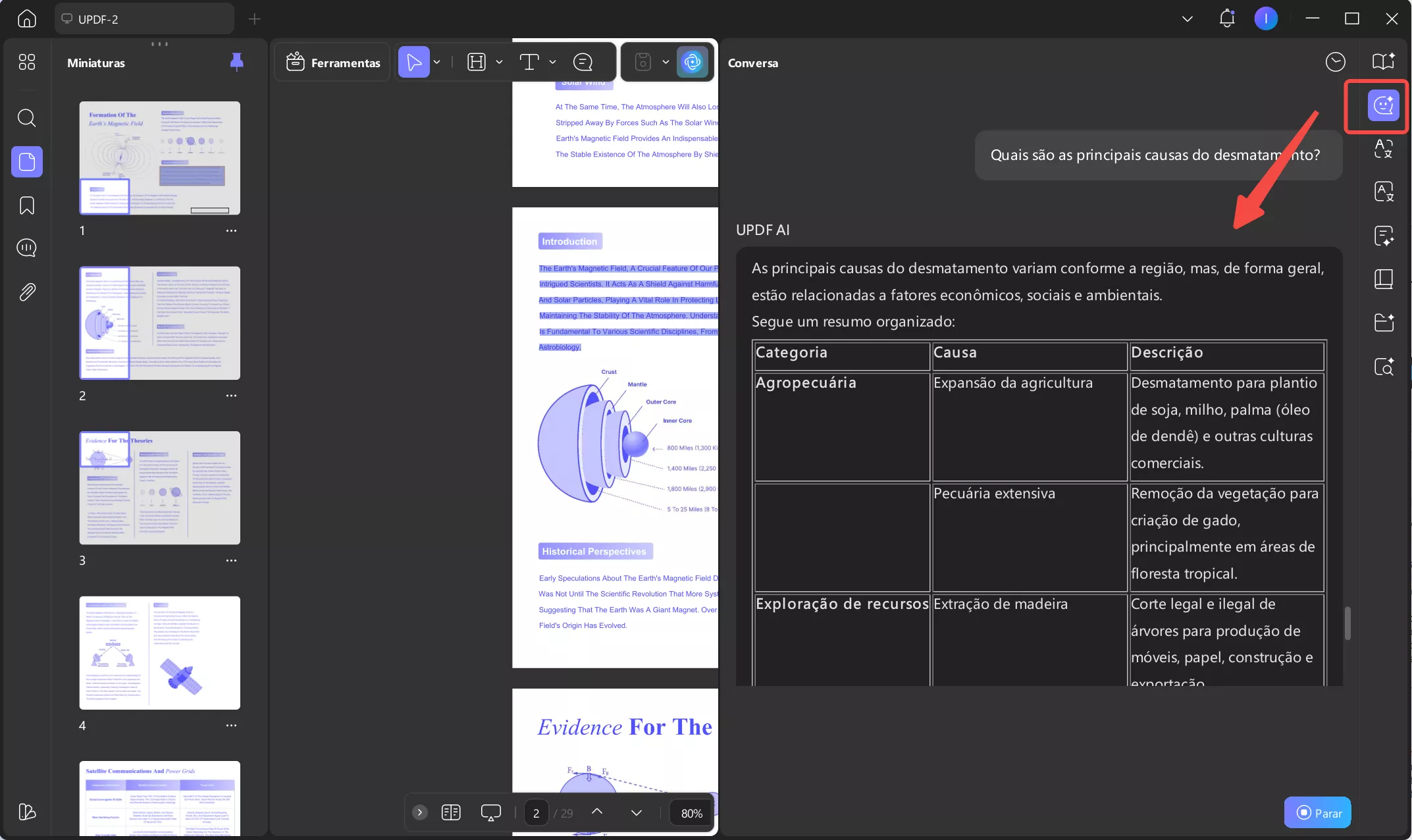
2.2 Usando UPDF AI em Smartphones
Como o UPDF AI é compatível com smartphones iOS e Android, você tem a opção de participar do bate-papo do PDF AI diretamente do seu dispositivo móvel. Neste guia, forneceremos exemplos passo a passo usando a versão iOS. Siga os passos abaixo para iniciar seu bate-papo PDF AI:
Passo 1. Baixe e instale o UPDF em seu telefone.
Windows • macOS • iOS • Android Seguro 100%
Acesse qualquer PDF dentro do UPDF e clique no ícone Pesquisar localizado na barra de menu superior. Na janela seguinte, selecione o ícone UPDF na parte superior e opte pelo Modo Pedir PDF.
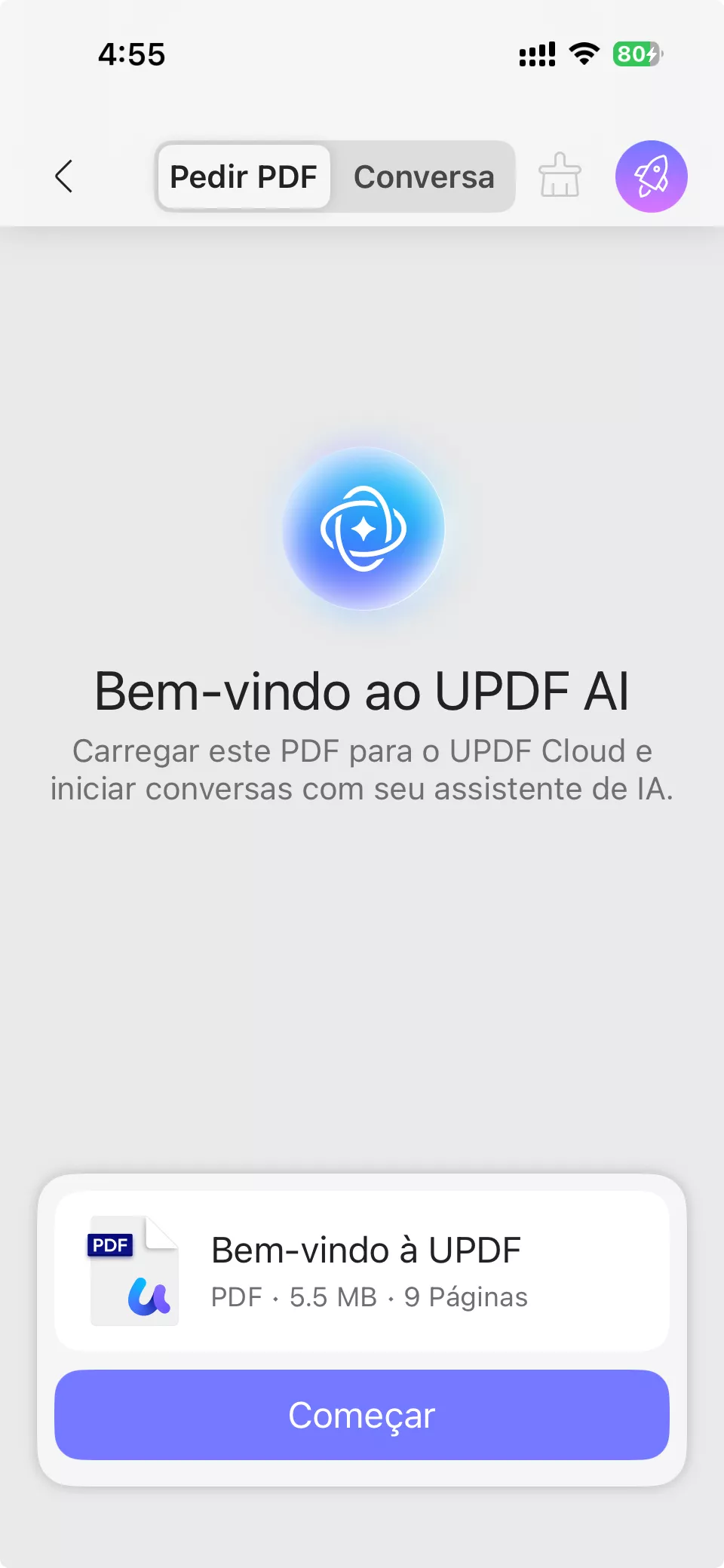
Passo 2. Toque em "Começar" para iniciar a análise do arquivo PDF pelo assistente de IA antes de prosseguir com suas tarefas. Assim que a análise for concluída, o UPDF fornecerá um resumo completo de todo o conteúdo do PDF.
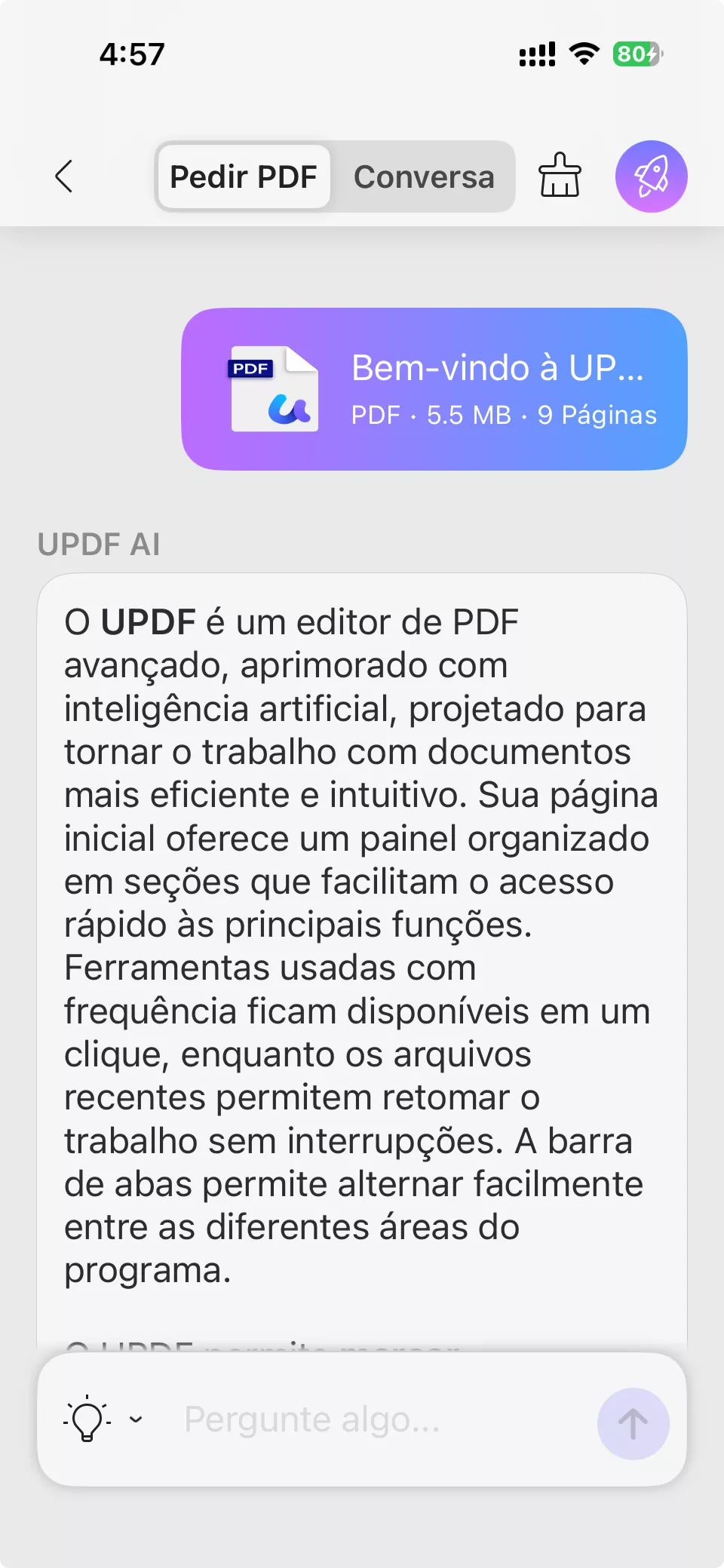
Passo 3. Se desejar que o UPDF explique, resuma ou traduza conteúdo específico, basta digitar e enviar seu comando através do chatbox. Por exemplo, se você deseja uma tradução do conteúdo do PDF, insira o seguinte: “Traduzir para espanhol: [cole o texto copiado aqui]”.
Passo 4. O UPDF AI fornecerá prontamente uma explicação.
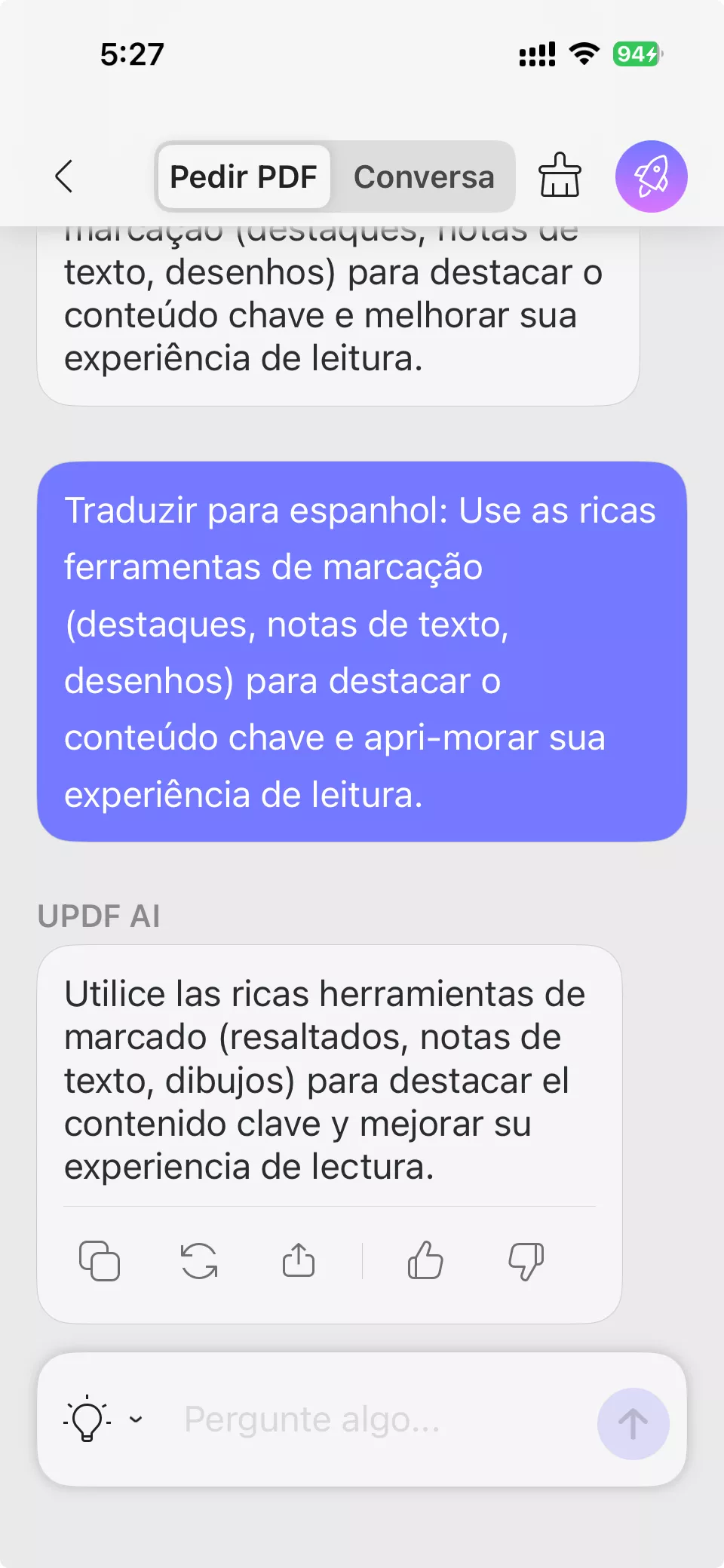
Dessa forma, você pode usar UPDF AI para responder perguntas instantaneamente a partir de seus PDFs.
A melhor parte do UPDF AI é que ele é mais do que uma ferramenta de bate-papo com tecnologia de IA. UPDF AI é apenas um recurso do kit de ferramentas UPDF, que é uma ferramenta completa de edição de PDF. Assim, os demais recursos acessíveis aos usuários com UPDF são os seguintes:
- Editar: Ele pode editar texto, imagens e links em PDF, facilitando até mesmo a adição de texto gerado por UPDF AI diretamente ao PDF.
- Anotar: Ele pode anotar PDFs destacando, adicionando comentários, inserindo caixas de texto, colando carimbos, adicionando assinaturas e muito mais.
- OCR: Sua tecnologia OCR pode converter PDFs digitalizados de maneira inteligente em arquivos PDF editáveis.
- Converter: Pode converter PDF em outros formatos, como Word, Excel, PowerPoint, texto, imagem, etc.
- Organizar: Ajuda a organizar facilmente páginas PDF, como girar, dividir, excluir, cortar, extrair, reorganizar e muito mais.
Resumindo, UPDF é o editor de PDF mais abrangente e poderoso e a ferramenta assistente de bate-papo PDF AI que aborda todos os assuntos de PDFs em sua extensa lista de recursos. Vamos conversar com documentos PDF comprando e baixando o UPDF agora!
Além das funções listadas, o UPDF tem muitos recursos surpreendentes. Para uma visão completa do UPDF, confira o vídeo abaixo.
Windows • macOS • iOS • Android Seguro 100%
Aviso de Desconto
Parte 3. O ChatGPT AI Pode Ler PDFs? Como?
Sim, ChatGPT AI pode ler seus PDFs, mas esse recurso só está acessível para GPT 4, que é pago. Para usuários que desejam conversar com seu PDF gratuitamente, eles podem registrar uma conta UPDF, baixar o UPDF e experimentar o UPDF AI gratuitamente - oferecemos 3 uploads de PDF gratuitos.
Windows • macOS • iOS • Android Seguro 100%
Para usuários que optam por continuar com a versão gratuita do ChatGPT, existem métodos alternativos para participar do bate-papo PDF AI. Os métodos são os seguintes:
1. Copiar e Colar Conteúdo PDF (Menos Recomendado)
A maneira mais fácil de fazer o ChatGPT ler PDFs é copiar e colar todo o conteúdo do PDF no ChatGPT. No entanto, esta abordagem não é recomendada porque o ChatGPT tem um limite de contagem de palavras de 3.000 para a versão gratuita e 25.000 para a versão Plus. Portanto, você não pode copiar e colar arquivos PDF longos. Além disso, a abordagem copiar e colar pode não preservar a formatação e a estrutura do PDF, resultando em respostas de saída incorretas.
2. Use o Bate-Papo com o Plug-in PDF
Agora existem muitos plug-ins de bate-papo com PDF para ChatGPT que você pode instalar e permitir que o ChatGPT leia PDFs. Um dos plug-ins populares é Pergunte ao Seu PDF, que permite fazer upload do PDF para seu servidor e, em seguida, usar o ID do documento no ChatGPT para conversar com o PDF. No entanto, a desvantagem desse método é que você precisa assinar o plano Plus de US$ 20/mês do ChatGPT para instalar plug-ins.
3. Use a Ferramenta ChatGPT (Mais Recomendada)
A terceira e mais recomendada maneira é usar uma ferramenta com tecnologia ChatGPT especialmente projetada para PDFs. UPDF AI é uma ferramenta baseada em ChatGPT que permite fazer upload do PDF e conversar com ele instantaneamente. E como suas saídas são alimentadas pelo ChatGPT, as respostas são exatamente o que você deseja do ChatGPT. Você pode clicar no botão de download no final deste artigo para obter uma avaliação gratuita.
Conclusão
A Ferramenta de IA para Conversar com PDF erradicaram a maneira tradicional de passar horas lendo e extraindo pontos-chave de PDFs. Agora falta apenas fazer upload e tirar dúvidas relacionadas ao documento. Dentre as muitas ferramentas de chat de IA disponíveis, o UPDF AI se destaca como a melhor IA para conversar com PDF devido ao seu extenso conjunto de funcionalidades avançadas de chat de IA. Seu modo de assistente de IA duplo, resposta instantânea e precisa a perguntas, resumo poderoso, explicação detalhada e muito mais, todos os aspectos tornam-no a ferramenta de IA mais poderosa e inteligente para conversar com qualquer PDF.
Windows • macOS • iOS • Android Seguro 100%
 UPDF
UPDF
 UPDF para Windows
UPDF para Windows UPDF para Mac
UPDF para Mac UPDF para iPhone/iPad
UPDF para iPhone/iPad UPDF para Android
UPDF para Android UPDF AI Online
UPDF AI Online UPDF Sign
UPDF Sign Editar PDF
Editar PDF Anotar PDF
Anotar PDF Criar PDF
Criar PDF Formulário PDF
Formulário PDF Editar links
Editar links Converter PDF
Converter PDF OCR
OCR PDF para Word
PDF para Word PDF para Imagem
PDF para Imagem PDF para Excel
PDF para Excel Organizar PDF
Organizar PDF Mesclar PDF
Mesclar PDF Dividir PDF
Dividir PDF Cortar PDF
Cortar PDF Girar PDF
Girar PDF Proteger PDF
Proteger PDF Assinar PDF
Assinar PDF Redigir PDF
Redigir PDF Sanitizar PDF
Sanitizar PDF Remover Segurança
Remover Segurança Ler PDF
Ler PDF Nuvem UPDF
Nuvem UPDF Comprimir PDF
Comprimir PDF Imprimir PDF
Imprimir PDF Processamento em Lote
Processamento em Lote Sobre o UPDF AI
Sobre o UPDF AI Soluções UPDF AI
Soluções UPDF AI Guia do Usuário de IA
Guia do Usuário de IA Perguntas Frequentes
Perguntas Frequentes Resumir PDF
Resumir PDF Traduzir PDF
Traduzir PDF Converse com o PDF
Converse com o PDF Converse com IA
Converse com IA Converse com a imagem
Converse com a imagem PDF para Mapa Mental
PDF para Mapa Mental Explicar PDF
Explicar PDF Pesquisa Acadêmica
Pesquisa Acadêmica Pesquisa de Artigos
Pesquisa de Artigos Revisor de IA
Revisor de IA Escritor de IA
Escritor de IA  Assistente de Tarefas com IA
Assistente de Tarefas com IA Gerador de Questionários com IA
Gerador de Questionários com IA Resolutor de Matemática com IA
Resolutor de Matemática com IA PDF para Word
PDF para Word PDF para Excel
PDF para Excel PDF para PowerPoint
PDF para PowerPoint Guia do Usuário
Guia do Usuário Truques do UPDF
Truques do UPDF Perguntas Frequentes
Perguntas Frequentes Avaliações do UPDF
Avaliações do UPDF Centro de Download
Centro de Download Blog
Blog Sala de Imprensa
Sala de Imprensa Especificações Técnicas
Especificações Técnicas Atualizações
Atualizações UPDF vs. Adobe Acrobat
UPDF vs. Adobe Acrobat UPDF vs. Foxit
UPDF vs. Foxit UPDF vs. PDF Expert
UPDF vs. PDF Expert











